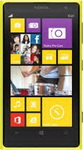Автоответчик Nokia Lumia 1020
Практически каждый пользователь аппарата Nokia Lumia когда-то задумывался о том, чтобы установить на свой мобильный телефон специальный автоответчик. К примеру, это может быть автоответчик Nokia Lumia 1020.
Необходимо знать, что автоответчик Nokia Lumia 1020 можно активировать в самом почтовом клиенте Windows Phone. На данный момент об этом вообще мало кто знает. Теперь вы будете знать, что автоответчик Nokia Lumia 1020 можно настроить в почтовом клиенте (для входящих сообщений).
Следует отметить, что активировать отправку автоматических ответов можно для каждой отдельной учетной записи. Что касается текста, то его можно указывать в любом виде.
Чтобы использовать автоответчик Nokia Lumia 1020, необходимо открыть сам почтовый ящик для необходимой учетной записи. Затем нужно перейти к основному меню, воспользоваться пунктом вида «Настройки». В настройках нужно нажать на кнопку вида «Автоматические ответы». После этого перевести нужно переключатель в положение вида «Включено». Теперь же необходимо будет указать текст, применить все изменения путем нажатия кнопки ОК.
Конечно же, каждому хотелось бы иметь отдельный автоответчик Nokia Lumia 1020. К примеру, для Symbian было очень много самых разнообразных программ-автоответчиков, которые ставали верными помощниками в определенных ситуациях. Очень популярной такой программой является Interactive Voice Call Master. Это действительно полноценный автосекретарь. В программе имеется блэк-лист, автоответчик, специальная отсылка СМС в ответ на звонок, запись исходящих и входящих разговоров. К тому же, для каждой группы абонентов можно настраивать свои варианты ответов. Входящие звонки также можно отсылать на голосовую почту, другой свой номер.
Еще есть одно приложение-автоответчик, именуемое Voice Inbox. С помощью этой программы можно записывать голосовые приветствия. Они будут проигрываться при поступлении входящих вызовов. После этого программа будет переходить в режим записи, сохранять голосовые сообщения.
Как видим, все эти автоответчики (в том числе, и автоответчик Nokia Lumia 1020) являются очень полезными программами. Они всегда пользовались большим спросом среди владельцев мобильных телефонов.
Использование голосовых функций на Windows Phone
Пока не вышла Cortana на русском, можно пользоваться доступными изначально голосовыми функциями Windows Phone.
Вот инструкция по использованию некоторых голосовых функцияй Windows Phone:
1. Нажмите и удерживайте кнопку Поиск на телефоне, чтобы запустить голосовые функции. При активных голосовых функциях можно в любое время сказать «Справка» для отображения примеров их использования.

Примечание. При первом запуске голосовых функций вам будет задан вопрос о том, требуется ли включить службу распознавания речи. Если вы согласитесь, произнесенные вами слова и сопутствующие данные, включая недавние имена контактов, будут отправлены в корпорацию Майкрософт для обеспечения работы и улучшения службы. Ее можно отключить в любое время, перейдя в раздел Настройки > Голосовые функции и сняв флажок Включить службу распознавания речи
2. Далее привожу некоторые из действий, которые можно выполнять с помощью голосовых команд (со справочной справочной системы Windows Phone):
| Действие | Голосовая команда |
| Звонок контакту | «Позвонить имя контакта»(где имя контакта — имя человека из списка контактов) Например: «Позвонить Лиза Миллер» Если в карточке контакта только один номер телефона, и вы недавно связывались с ним, будет осуществлен вызов. При наличии нескольких номеров телефонов у контакта нужно будет выбрать номер, который требуется набрать. |
| Звонок по любому номеру телефона | «Позвонить номер телефона»(где номер телефона — любой телефон, вне зависимости от того, назначен ли он контакту или нет) Например: «Позвонить 4255550155» |
| Повторный набор последнего номер | «Перезвонить» |
| Отправка SMS-сообщения | «Отправить SMS имя контакта»(где имя контакта — имя человека из списка контактов) Например: «Отправить SMS Лиза Миллер» Откроется SMS, предназначенное этому пользователю, а затем вы сможете надиктовать сообщение. Закончив, скажите «Отправить», чтобы отправить его, «Добавить», чтобы добавить больше информации к сообщению, «Повторить», чтобы надиктовать сообщение еще раз или «Отмена», чтобы отменить сообщение. |
| Создание заметки | «Заметка текст заметки» (где текст заметки — это текст, который необходимо включить в заметку) Например: «Заметка взять хлеб по дороге домой» Заметка будет сохранена и открыта в OneNote. Затем можно просмотреть и изменить текст в заметке или коснуться пункта Звуковая заметка для ее воспроизведения. |
| Вызов голосовой почты | «Голосовая почта» |
| Открытие приложений | «Открыть приложение» или «Запустить приложение» (где приложение — любое приложение на телефоне, например, «Календарь», «Карты» или «Музыка» либо же приложения, которые вы скачали из Магазина) Например: «Открыть Календарь» |
| Поиск по Интернету | «Найти ключевое слово» или «Поиск ключевое слово» (где ключевое слово — то, что вы ищете) Например: «Найти пицца» Bing будет показывать результаты в зависимости от того, что вы сказали, например карту с пиццериями. |
Чтобы использовать голосовые функции на заблокированном телефоне, откройте раздел Настройки > Голосовые функции и установите флажок Разрешить голосовые функции при блокировке (или Использовать голосовые функции при блокировке в Windows Phone 8)
Чтобы отменить выполнение голосовой команды, нажмите на телефоне кнопку возврата или произнесите «Отмена» на любом экране, где работают голосовые команды
Голосовые команды также могут поддерживаться в некоторых приложениях. Чтобы увидеть приложения, которые поддерживают голосовые функции, нажмите и удерживайте кнопку Поиск для запуска голосовых функций и скажите «Справка». Список приложений появится под голосовыми командами по умолчанию
Некоторые из перечисленных выше голосовых команд у меня не заработали. Но и того, что осталось лично мне хватает с лихвой.
Если вы нашли ошибку, пожалуйста, выделите фрагмент текста и нажмите Ctrl+Enter.
Полноценный автоответчик Android!
Это не развод, это действенный метод борьбы со спамом и мошенниками — а ещё это полноценный и интеллектуальный автоответчик на Android 👍
Прежде всего, поставь лайк за труд и подпишись, если тебе понравилось ✌
Это не типичное «чтиво», инструкция серьезная, доступная (даже дотошная) и полезная. Так что лучше уберите все посторонние источники «помех» с горизонта и приступаем, мои дорогие друзья. Сегодня поговорим на такую тему, как реализация автоматической обработки входящих СМС-сообщений и телефонных звонков посредством «нашего» автоответчика (нашего — потому что мы соберём его сами из нескольких компонентов!) От вас потребуется загрузить следующие приложения:
- » Черный список » — удалили из Google Play, но ссылку на загрузку приложения мы оставим в конце статьи на нашу группу и после поясним, отчего многие программы приходят в немилость «Корпорации добра». ;
- » Автоответчик » — также была доступна в GP на протяжении последних нескольких лет, вчера не смог найти ее в магазине, но так как успел загрузить » Автоответчик » в своё время, сумел с телефона посмотреть последнее доступное обновление и сообщение от разработчиков » Deleted by Google » (также пала «смертью» храбрых, но у нас есть оригинальный apk-файл, ссылка в конце статьи);
- » Контакты » — приложение от компании Asus, фирменная оболочка звонилки из Zen UI, тоже удалена с магазина, но уже самими Asus по причине сохранения «эксклюзивности» оболочки для аппаратов серии » Zen Phone «;
- и утилита » Trigger » — также пользуюсь несколько лет, ссылка будет на Google Play, так как приложение никоим образом не противоречит «политике» Google.
Что же не так с программами. : Черный список, Автоответчик, SMS Scheduler, Супер Дозвон, DroidAlone и ЕЩЕ ЦЕЛАЯ КУЧА ДРУГИХ НИ В ЧЁМ НЕПОВИННЫХ ПРИЛОЖЕНИЙ (помянем. ) даже не вирусов =)
Все вышеперечисленные программы, о которых я в своё время снимал видео — являются надстройками над системными функциями Android’а и позволяют осуществлять звонки, отправлять СМС-сообщения, также анализировать их текст в «папке» входящие и многое другое.
Короче, Google немножко пошла по пути Apple и предпочла функциональности (меня эти программы безумно сильно выручают на работе и облегчают часть рутинных задач, да-да, ВСЕ ОНИ ДО СИХ ПОР ИСПРАВНО РАБОТАЮТ! Даже НА НОВЫХ ВЕРСИЯХ АНДРОИДА, просто теперь их не загрузить с магазина Google Play. 😢) и открытость, безопасность и «закрытость» системных функций. Я думаю, вопросов больше нет? / Приступаем!
- Вначале устанавливаем программу » Автоответчик «. Она делает следующее: отвечает СМС-сообщением на входящие звонки и тексты. Вы сами устанавливаете правила. Про нее я сниму отдельное видео. Касаемо сегодняшней темы, дабы не удлинять (и не осложнять) инструкцию — мы будем тупо все делать по сценарию «автоответчик и анти спам бот».
Далее нам нужна программа » Trigger «. Это типичный планировщик задач, которые многие из вас успели (но это не точно =) воспользоваться на Windows / принцип очень схож. Делает следующее: мониторит уведомления на предмет нужного нам текста — ответа на «Секретный вопрос» и в случае совпадения, запускает скрипт, который выводит на экран часть «функций» приложения » Контакты » (тут я не буду заморачиваться в объяснениях «мат. части», но что это такое, я лучше расскажу вам об этом в видео). Но короче делайте все, как я покажу ниже и все будет О’кей !
Всех благ ✌ ССЫЛКА ЗДЕСЬ или в шапке Дзен-Канала (видео выйдет на YouTube-канале и дополненной инструкции в Яндексе): https://www.youtube.com/user/vladimirpolnikov
Ссылка на загрузку (3 приложения в нашем Телеграмм-чате и одно в Google Play):
Спасибо, что дочитали обзор до конца! И пусть никто посторонний вас по ерунде не дергает (и не ошибается номером =)